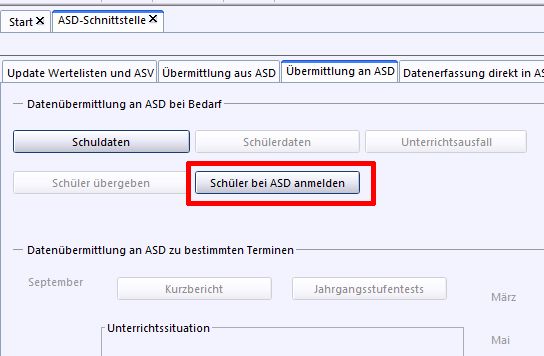Sidebar
Webseiten-Werkzeuge
Druck/Export
Inhaltsverzeichnis
Importschnittstelle für Schülerstammdaten
Da manche Schulen externe Verfahren zur Schülerneuanmeldung benutzen, besitzt ASV eine Schnittstelle zum Import von Schülerstammdaten. Sie nimmt die Schülerdaten in Form einer XML-Datei entgegen, überprüft ihr Format und schreibt sie in die Datenbank.
1. Aufruf der Schnittstelle
Wählen Sie Datei / Verwaltung / Schnittstellen.
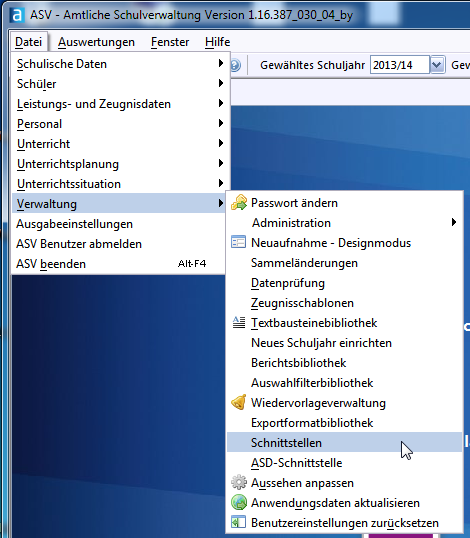
2. Auswahl des Datenbereichs
Selektieren Sie im Naviagator des Schnittstellenmoduls (rechts oben!) die Schule, in die Schülerstammdaten importiert werden sollen sowie die Schnittstelle „Import von Schülerstammdaten“:
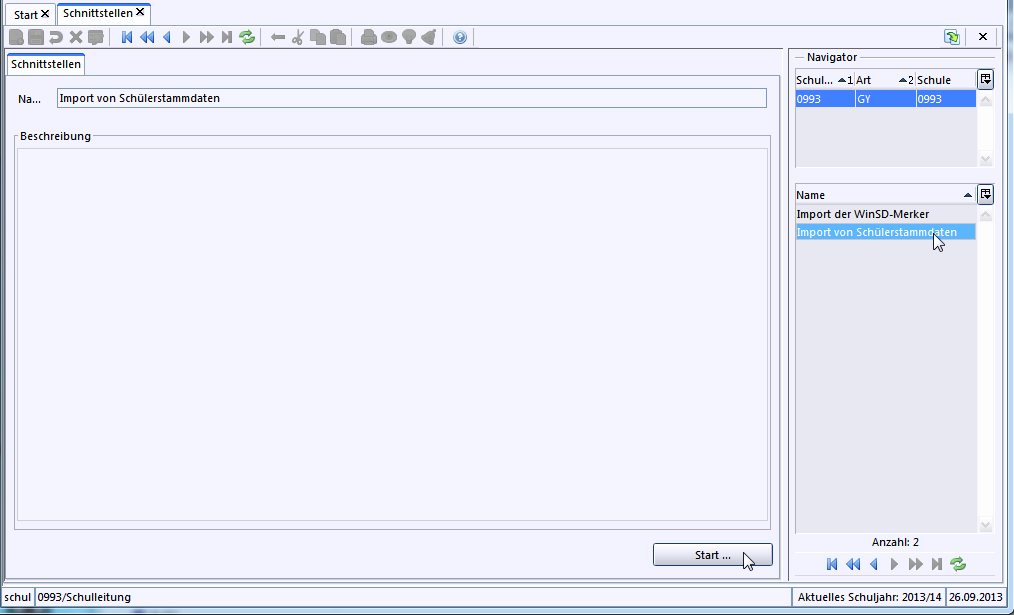
Starten Sie die Schnittstelle durch Klick auf den Button „Start…“ (rechts unten).
3. Auswahl der Importdatei
Es öffnet sich das Fenster zur Auswahl der XML-Datei, die die Schülerstammdaten enthält:
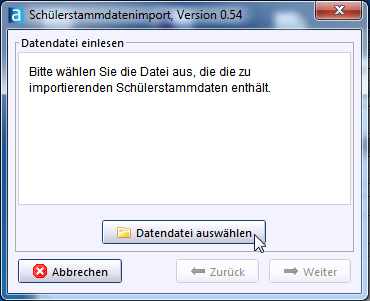
Klicken Sie auf „Datendatei auswählen…“. Es öffnet sich ein Dateiauswahldialog:
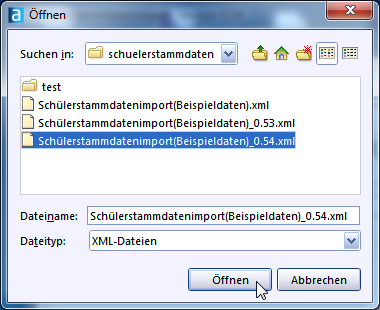
Wählen Sie die Importdatei aus und klicken Sie auf „Öffnen“. Die Datei wird jetzt vom Programm in den Arbeitsspeicher eingelesen (noch nicht in die Datenbank!) und überprüft. Falls bei der Überprüfung Fehler in der Importdatei festgestellt wurden, werden diese in einem ausführlichen Meldungsfenster beschrieben:
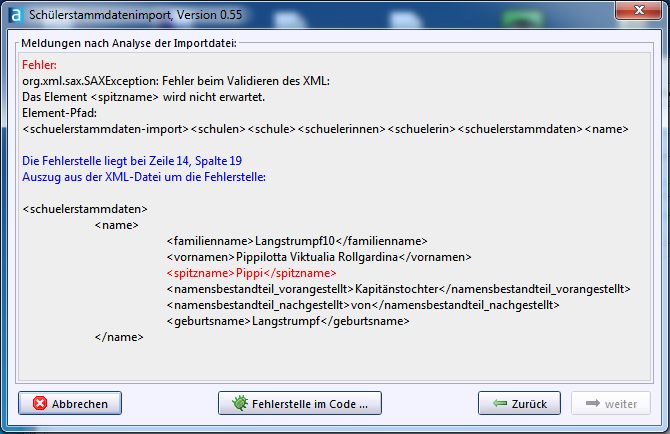
Bitte notieren Sie sich im Fehlerfall die Fehlermeldung (Tipp: Fehlermeldung mit der Maus markieren und per Rechtsklick→Kopieren in die Zwischenablage!) und wenden Sie sich damit an den Hersteller des Programms, das die Importdatei generiert hat.
Falls keine Fehler festgestellt wurden, erhalten Sie eine kurze Meldung:
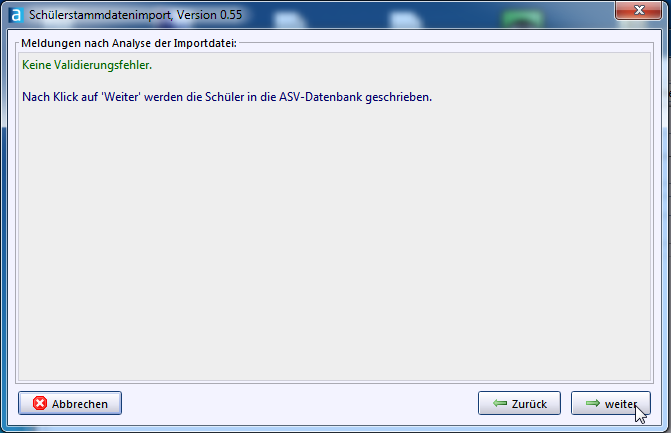
Nach Klick auf den Button „Weiter“ werden die Daten in die Datenbank geschrieben. Fehler/Hinweise werden ggf. im Bereich „Meldungen“ des folgenden Fensters angezeigt.
4. Abschluss des Imports
Nach Beendigung des Imports erscheint ein kleines Meldungsfenster:
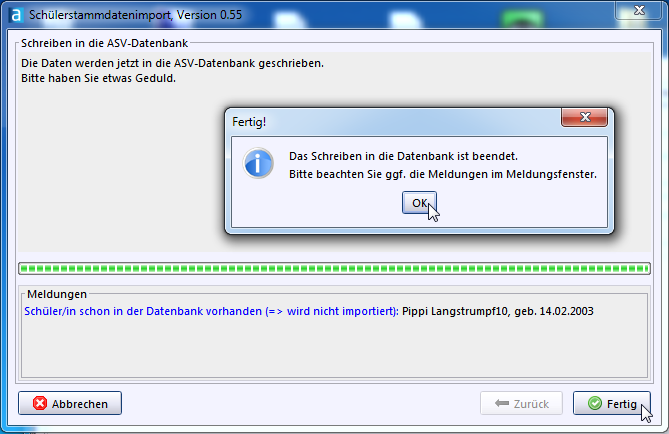
Nach Klick auf „OK“ im Meldungsfenster und „Fertig“ im Schnittstellenfenster schließt sich die Schnittstelle zum Schülerstammdatenimport.